Jawa adalah salah satu bahasa pemrograman paling populer dan JVM (Mesin virtual Java ) adalah lingkungan run-time untuk menjalankan aplikasi Java. Kedua platform ini diperlukan untuk banyak perangkat lunak populer yang mencakup Tomcat , Dermaga , Kassandra , Ikan Kaca, dan Jenkins .
Dalam artikel ini, Anda akan mempelajari cara memasang Java Runtime Environment (JRE ) dan Java Developer Kit (JDK ) menggunakan pengelola paket apt default di Ubuntu 20.04 dan Ubuntu 18.04 .
Menginstal JRE Default di Ubuntu
Cara yang mudah untuk menginstal Java adalah menggunakan versi yang disertakan dengan Ubuntu repositori. Secara default, paket Ubuntu dengan OpenJDK 11 , yang merupakan alternatif sumber terbuka dari JRE dan JDK .
Untuk menginstal default Buka JDK 11 , perbarui dulu indeks paket perangkat lunak:
$ sudo apt update
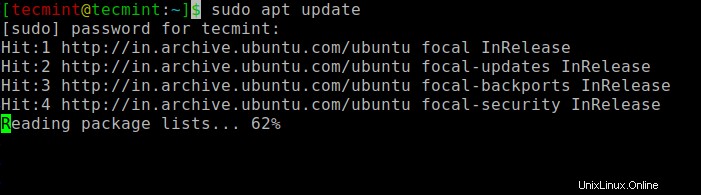
Selanjutnya, periksa Java instalasi pada sistem.
$ java -version
Jika Jawa saat ini tidak diinstal, Anda akan mendapatkan output berikut.
Command 'java' not found, but can be installed with: sudo apt install openjdk-11-jre-headless # version 11.0.10+9-0ubuntu1~20.04, or sudo apt install default-jre # version 2:1.11-72 sudo apt install openjdk-8-jre-headless # version 8u282-b08-0ubuntu1~20.04 sudo apt install openjdk-13-jre-headless # version 13.0.4+8-1~20.04 sudo apt install openjdk-14-jre-headless # version 14.0.2+12-1~20.04
Sekarang jalankan perintah berikut untuk menginstal default OpenJDK 11 , yang akan menyediakan Java Runtime Environment (JRE ).
$ sudo apt install default-jre
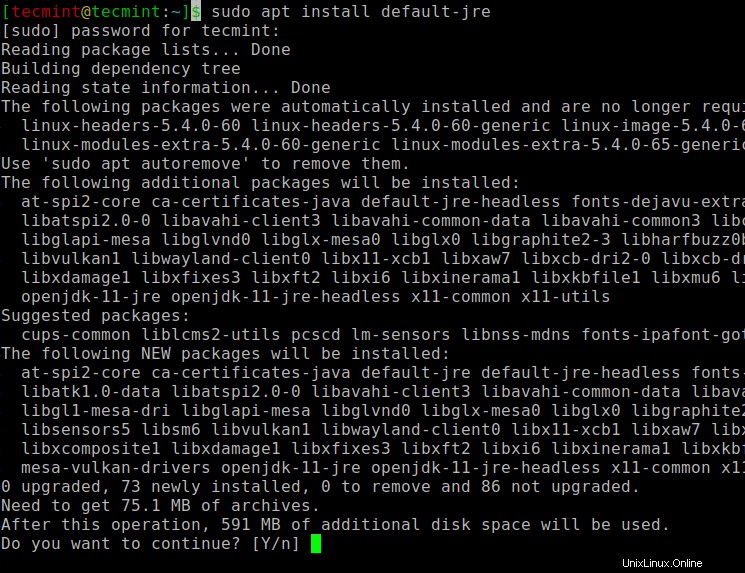
Setelah Java terinstal, Anda dapat memverifikasi penginstalan dengan:
$ java -version
Anda akan mendapatkan output berikut:
openjdk version "11.0.10" 2021-01-19 OpenJDK Runtime Environment (build 11.0.10+9-Ubuntu-0ubuntu1.20.04) OpenJDK 64-Bit Server VM (build 11.0.10+9-Ubuntu-0ubuntu1.20.04, mixed mode, sharing)
Menginstal JDK Default di Ubuntu
Sekali JRE diinstal, Anda mungkin juga memerlukan JDK (Perangkat Pengembangan Java ) untuk mengkompilasi dan menjalankan aplikasi berbasis Java. Untuk memasang JDK , jalankan perintah berikut.
$ sudo apt install default-jdk
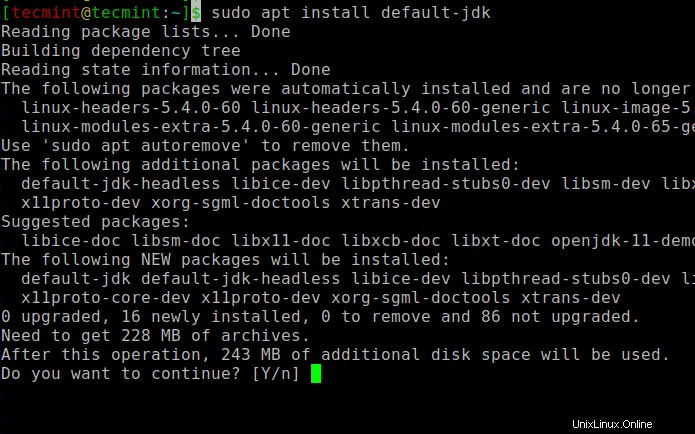
Setelah instalasi, verifikasi JDK instalasi dengan memeriksa versi seperti yang ditunjukkan.
$ javac -version
Anda akan mendapatkan output berikut:
javac 11.0.10
Mengatur Variabel Lingkungan JAVA_HOME di Ubuntu
Sebagian besar program perangkat lunak berbasis Java menggunakan JAVA_HOME variabel lingkungan untuk menemukan lokasi instalasi Java.
Untuk menyetel JAVA_HOME variabel lingkungan, pertama, temukan di mana Java diinstal dengan menjalankan perintah berikut.
$ readlink -f /usr/bin/java
Anda akan mendapatkan output berikut:
/usr/lib/jvm/java-11-openjdk-amd64/bin/java
Kemudian buka /etc/environment file menggunakan editor teks nano:
$ sudo nano /etc/environment
Tambahkan baris berikut di akhir file, pastikan untuk mengganti lokasi jalur instalasi Java Anda.
JAVA_HOME="/usr/lib/jvm/java-11-openjdk-amd64"
Simpan file dan muat ulang file untuk menerapkan perubahan pada sesi Anda saat ini:
$ source /etc/environment
Verifikasi bahwa variabel lingkungan disetel:
$ echo $JAVA_HOME
Anda akan mendapatkan output berikut:
/usr/lib/jvm/java-11-openjdk-amd64
Kesimpulan
Dalam tutorial ini, Anda telah mempelajari cara memasang Java Runtime Environment (JRE ) dan Java Developer Kit (JDK ) di Ubuntu 20.04 dan Ubuntu 18.04 .